Il est possible que vous ayez une préférence personnelle concernant la direction du défilement, que vous utilisiez un dispositif de pointage tel qu’une souris ou un pavé tactile. Certaines personnes apprécient que le mouvement de la page corresponde au mouvement de leur doigt sur le pavé tactile, tandis que d’autres préfèrent une direction opposée. C’est ce que l’on appelle le défilement inversé. Configurer le défilement inversé sous Windows 10 pour le pavé tactile de votre ordinateur portable est aisé, car cette option de personnalisation est nativement proposée par le système d’exploitation. Il arrive, cependant, que le défilement de votre pavé tactile soit incorrect pour diverses raisons. Ce problème peut être résolu. Si vous souhaitez savoir comment activer le défilement inversé sous Windows 10, suivez les instructions détaillées dans cet article.
Comment configurer le défilement inversé sous Windows 10
Nous vous présentons ci-dessous les démarches pour inverser le défilement, que ce soit pour le pavé tactile ou pour la souris.
Méthode 1 : Pour le pavé tactile
Windows 10 prend en charge le défilement inversé sur certains appareils équipés d’un pavé tactile de précision. Si cette option n’est pas disponible, vous pouvez modifier le sens de défilement dans Windows 10 à l’aide du logiciel fourni par le fabricant de votre dispositif. Voici les étapes à suivre pour inverser le défilement sous Windows 10 en utilisant le pavé tactile.
1. Appuyez simultanément sur les touches Windows + I pour ouvrir les paramètres système.
2. Ensuite, sélectionnez « Périphériques ».
3. Dans le volet gauche, faites défiler jusqu’à trouver et cliquer sur l’option « Pavé tactile ».
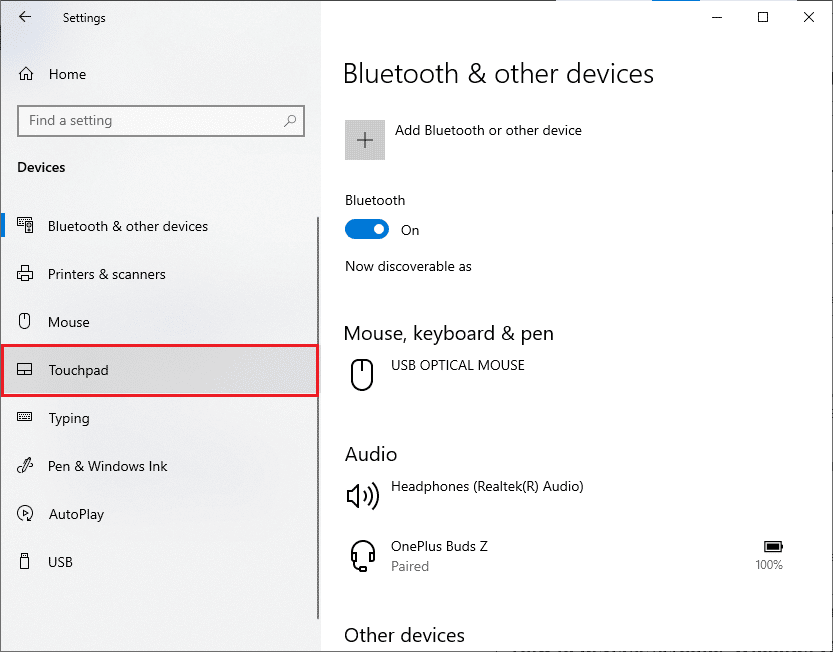
4. Dans le volet droit, recherchez la section « Défilement et zoom » et choisissez « Le mouvement vers le bas fait défiler vers le bas », comme illustré ci-dessous.
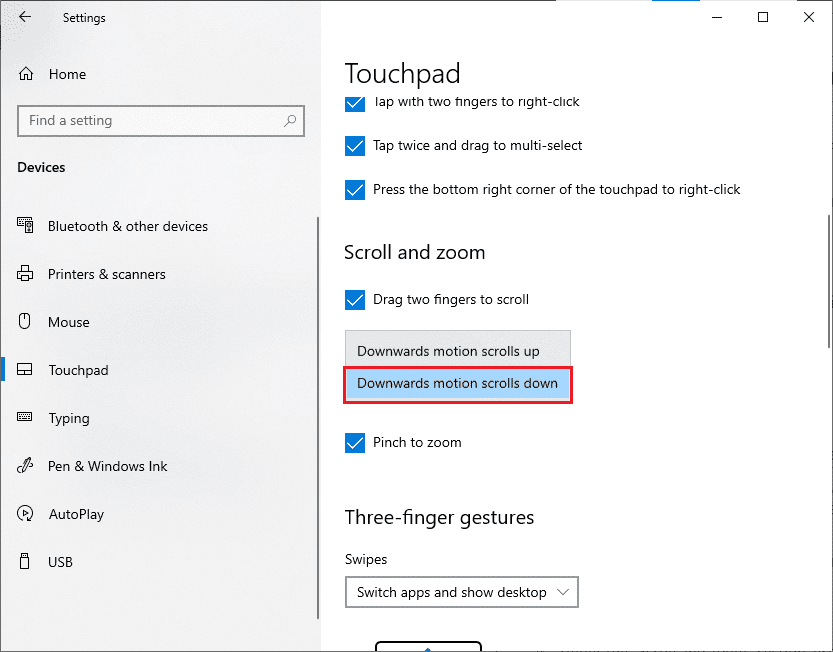
5. Une fois ces étapes complétées, les pages défileront vers le bas lorsque vous ferez glisser votre doigt vers le haut sur le pavé tactile. C’est ainsi que vous modifiez le sens de défilement sous Windows 10 en utilisant le pavé tactile.
Méthode 2 : Pour la souris
Si vous utilisez une souris pour naviguer sur Windows 10, vous devrez modifier certaines clés du registre afin d’activer le défilement inversé. Il n’existe pas d’option native dans les paramètres pour cette fonctionnalité. Toutefois, il est possible de changer le comportement du défilement en identifiant l’ID VID de votre souris et en effectuant des modifications dans l’éditeur de registre.
ATTENTION : La modification ou la suppression de clés dans le registre est une opération délicate. Une erreur minime peut causer des dysfonctionnements importants à votre ordinateur. Il est donc fortement recommandé de faire une sauvegarde complète de votre système avant de continuer. Si vous ne savez pas comment sauvegarder le registre, consultez notre guide expliquant comment sauvegarder et restaurer le registre sous Windows.
Étape I : Identification de l’ID VID de la souris
L’identifiant d’identification du fournisseur (VID) permet de distinguer les différents périphériques. Il s’agit de numéros à 16 chiffres attribués par l’USB Implementers Forum à chaque entreprise. L’identifiant d’identification du produit (PID) est, quant à lui, attribué à des produits spécifiques. Ces identifiants sont intégrés aux composants et sont activés lors de la connexion à votre appareil. La première étape pour modifier le sens de défilement sous Windows 10 consiste à trouver l’ID VID de votre souris, comme indiqué ci-dessous. Suivez ces instructions pour identifier cet identifiant.
1. Appuyez sur la touche Windows, saisissez « Gestionnaire de périphériques », puis cliquez sur « Ouvrir ».
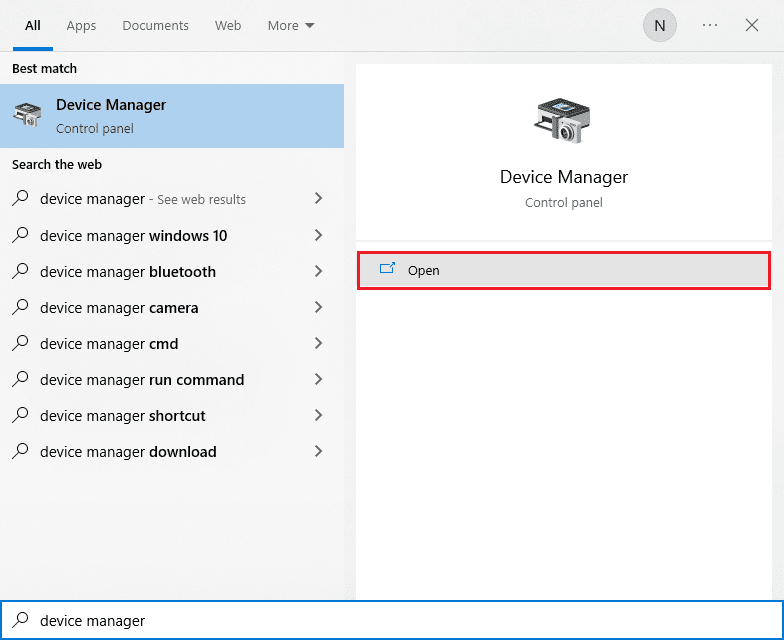
2. Double-cliquez sur l’option « Souris et autres périphériques de pointage » pour la développer.
3. Faites un clic droit sur la souris active et sélectionnez l’option « Propriétés ».
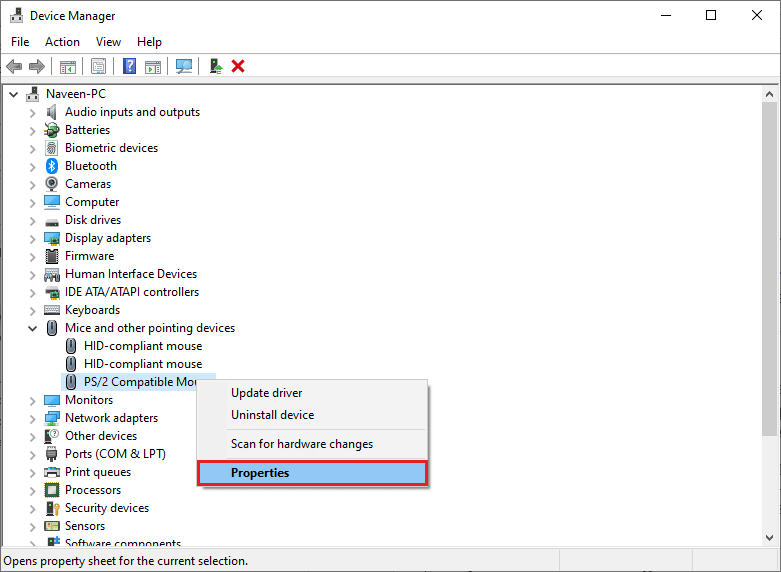
4. Allez à l’onglet « Détails » et sélectionnez l’option « Chemin d’accès à l’instance du périphérique » dans le menu déroulant « Propriété ».
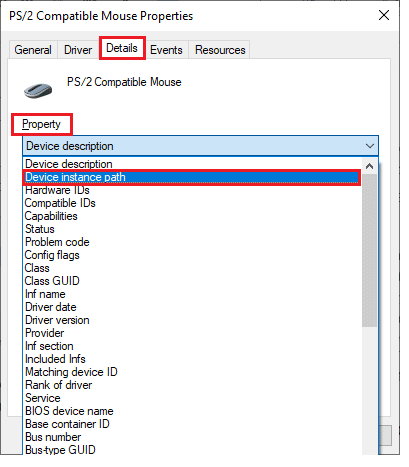
5. Notez la valeur de l’ID VID de la souris. Dans notre exemple, elle est : ACPIDLL09EC4&4E6962E&0.
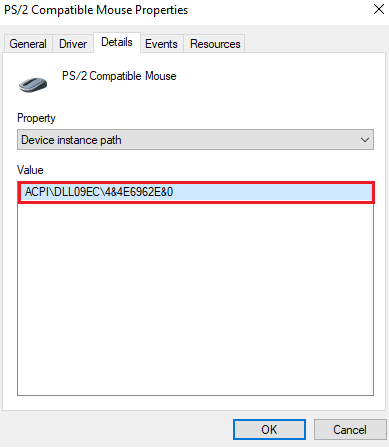
6. Après avoir suivi toutes les instructions précédentes, procédez aux étapes suivantes pour modifier le registre et activer le défilement inversé.
Étape II : Inversion du défilement
Une fois l’ID VID de votre souris trouvé, vous pouvez procéder aux étapes ci-dessous pour modifier le registre et inverser le défilement sous Windows 10.
1. Appuyez sur la touche Windows, saisissez « regedit » puis cliquez sur « Ouvrir ».
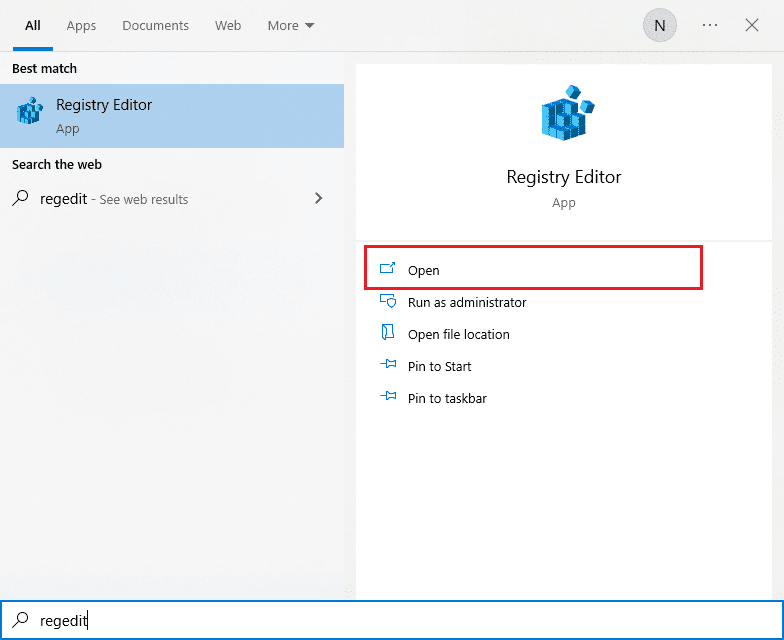
2. Accédez au chemin suivant dans l’Éditeur du Registre :
HKEY_LOCAL_MACHINESYSTEMCurrentControlSetEnumHID
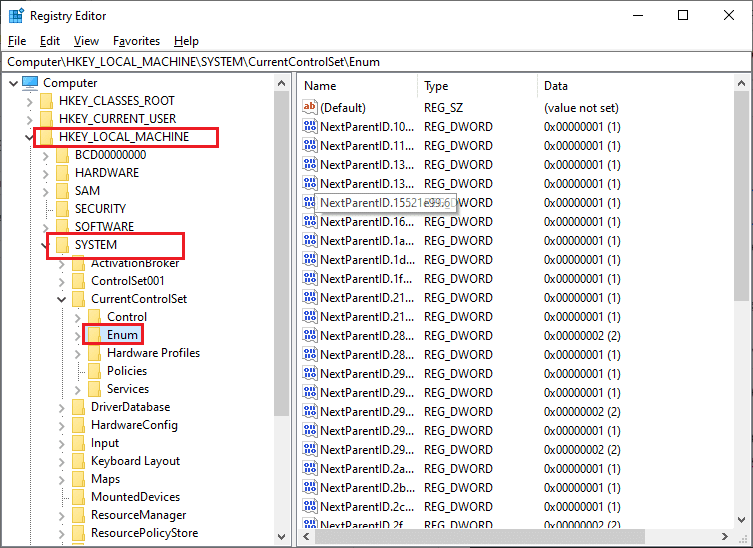
3. Développez le dossier correspondant à l’ID VID de votre souris, par exemple : ACPIDLL09EC4&4E6962E&0.
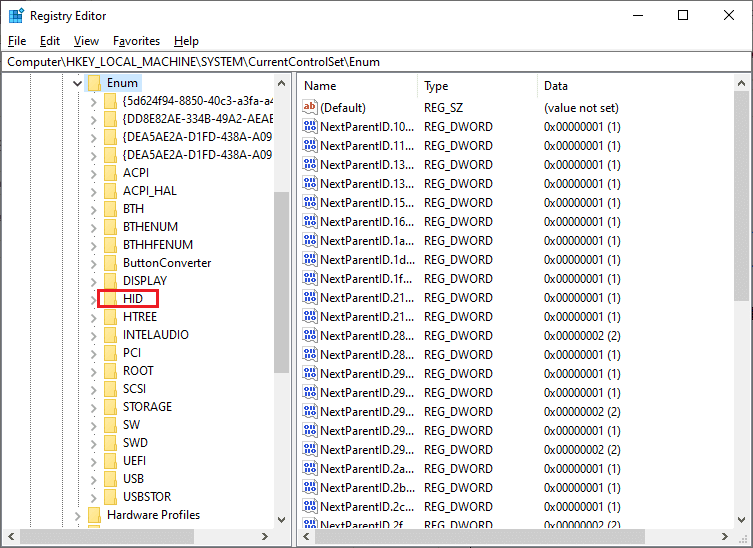
4. Développez la clé disponible puis ouvrez la clé « Device Parameters ».
5. Dans le volet de droite, double-cliquez sur la valeur DWORD « FlipFlopWheel ».
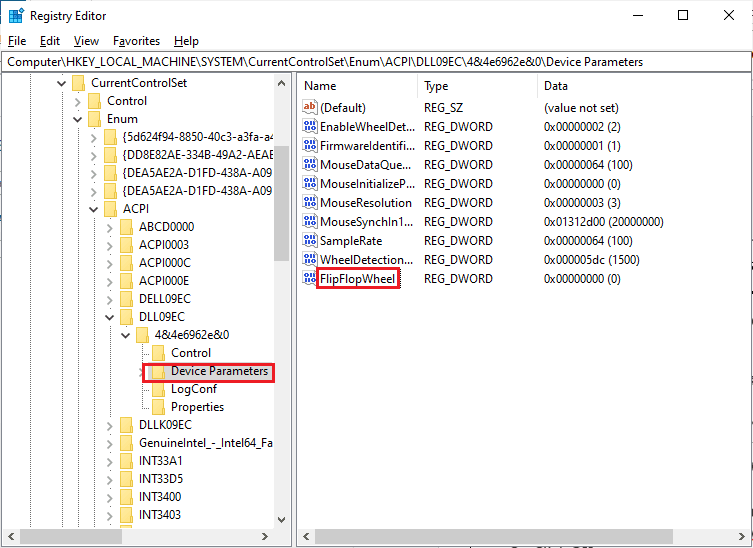
6. Remplacez la donnée de la valeur de 0 par 1, puis cliquez sur « OK ».
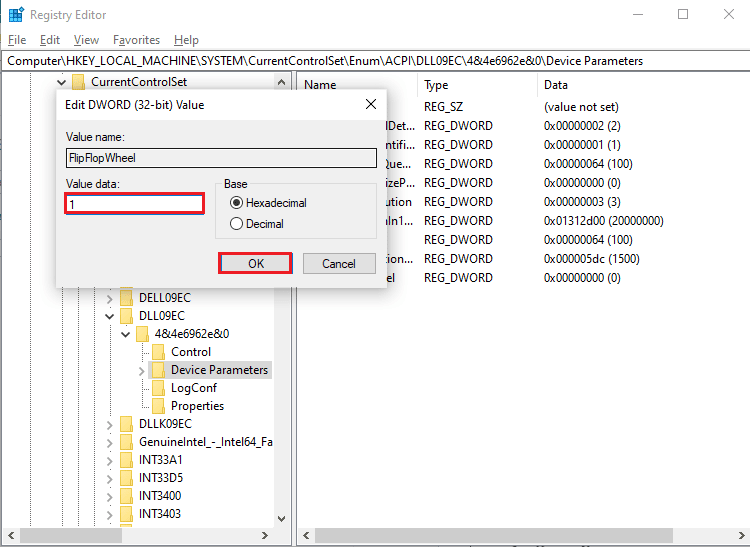
7. Fermez l’éditeur du Registre et redémarrez votre ordinateur.
8. Maintenant, la page défilera vers le haut lorsque vous ferez tourner la molette de la souris vers le bas.
9. Si vous souhaitez rétablir le comportement par défaut, suivez les mêmes étapes et assurez-vous de modifier la valeur de 1 à 0 à l’étape 6.
Méthode supplémentaire : Inversion du défilement via un script de macro
Il existe une méthode alternative pour inverser le sens du défilement, qui consiste à utiliser un logiciel permettant de configurer des scripts de macro. La solution la plus simple pour cela est AutoHotkey. Ce logiciel est simple à utiliser et entièrement gratuit. Vous pouvez inverser le défilement de votre souris et de votre pavé tactile grâce à cette méthode.
1. Vous pouvez télécharger le logiciel gratuit en visitant le site web officiel d’Autohotkey.
2. Cliquez sur le bouton « Télécharger ». Attendez que le téléchargement se termine, puis exécutez le fichier d’installation depuis vos téléchargements pour l’installer sur Windows 10.
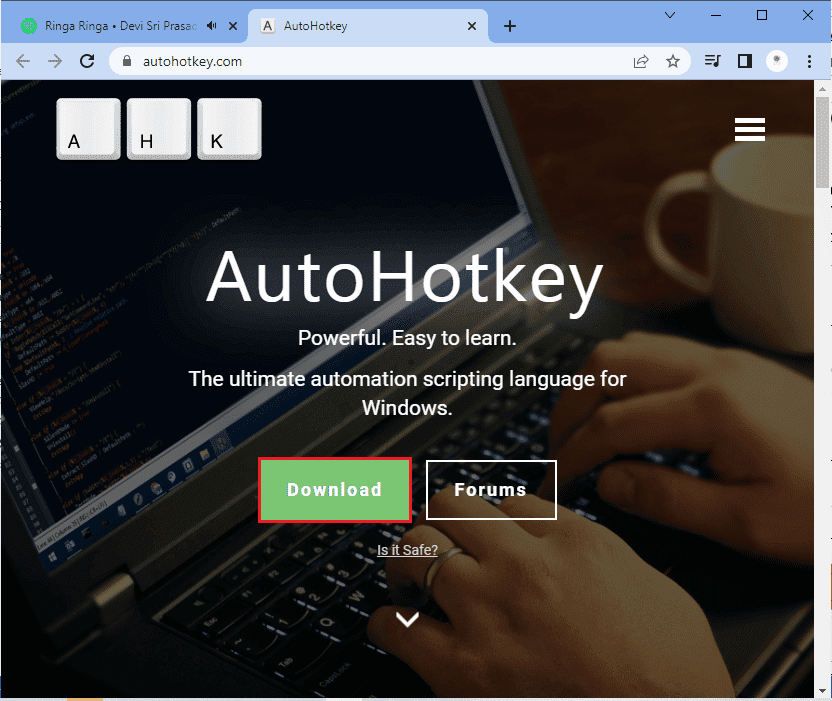
3. Faites un clic droit sur votre bureau, puis sélectionnez « Nouveau > Document texte ». Cela créera un nouveau document texte.
Remarque : Vous n’avez pas besoin de nommer le fichier pour le moment.
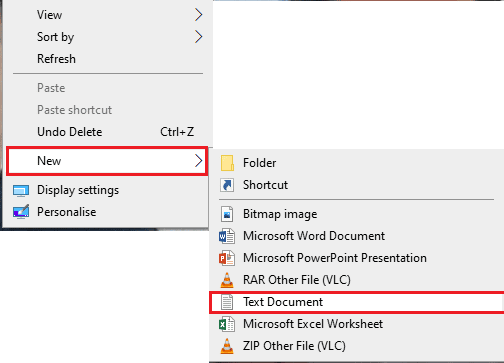
4. Ouvrez le nouveau document texte et collez les commandes suivantes :
WheelUp::
Send {WheelDown}
Return
WheelDown::
Send {WheelUp}
Return
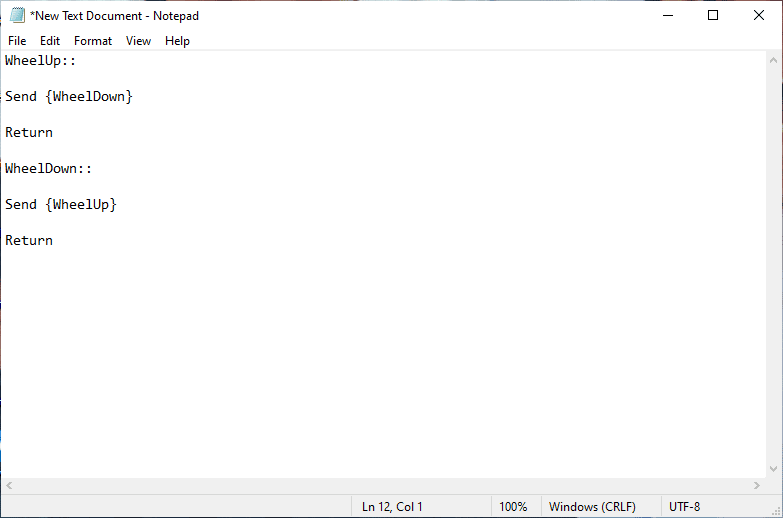
5. Enregistrez maintenant les modifications et changez l’extension de « .txt » en « .ahk ». Vous recevrez un message vous indiquant que le fichier pourrait ne plus être utilisable. Ignorez-le et cliquez sur « OK ».
REMARQUE : Si vous ne voyez pas cette extension, ouvrez une fenêtre de l’Explorateur de fichiers. Puis, allez dans l’onglet « Affichage » et cochez la case à côté de « Extensions de nom de fichier ».
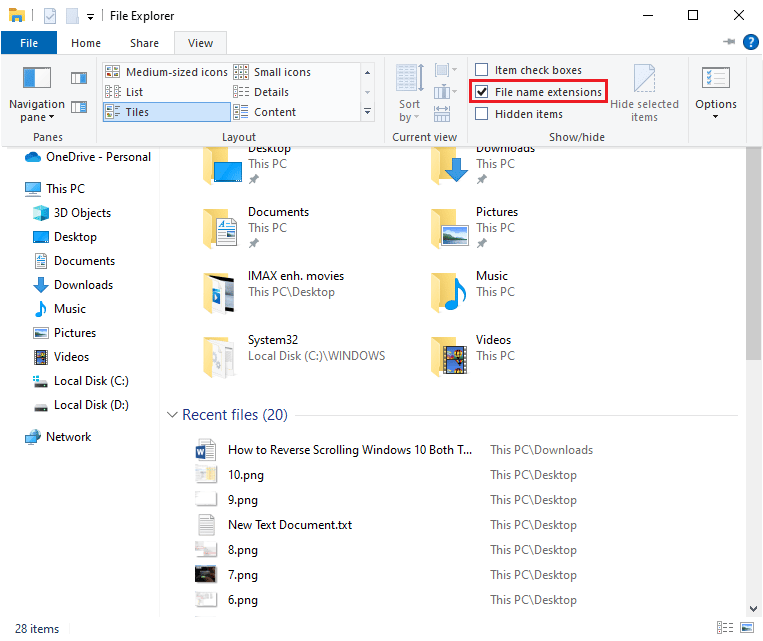
6. Dès que vous appuyez sur le bouton « OK », l’icône du fichier texte doit se transformer. Si c’est le cas, Windows reconnaît ce fichier comme un script AutoHotkey. Activez le raccourci clavier en double-cliquant dessus. Le défilement de votre souris sera inversé.
7. Si vous souhaitez désactiver le raccourci clavier et revenir au mode de défilement par défaut, ouvrez le Gestionnaire des tâches en le recherchant dans la barre de recherche Windows, puis cliquez sur « Ouvrir ».
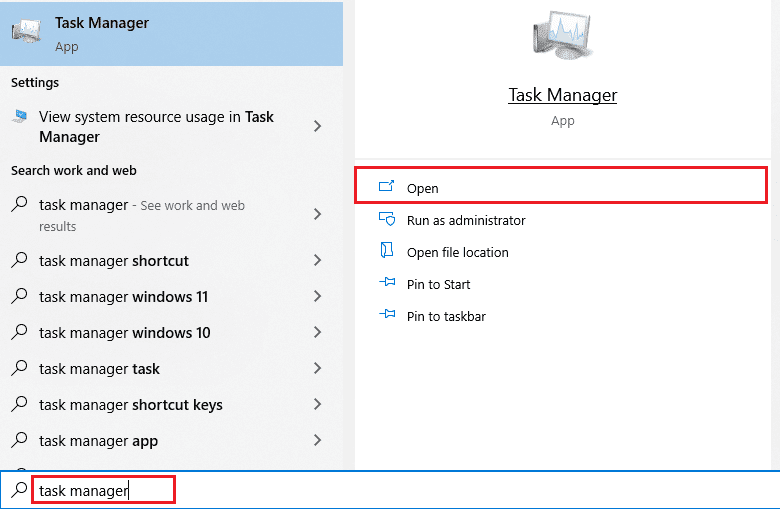
8. Allez dans l’onglet « Processus » et recherchez AutoHotkey. Il peut se trouver parmi les processus d’arrière-plan ou les applications.
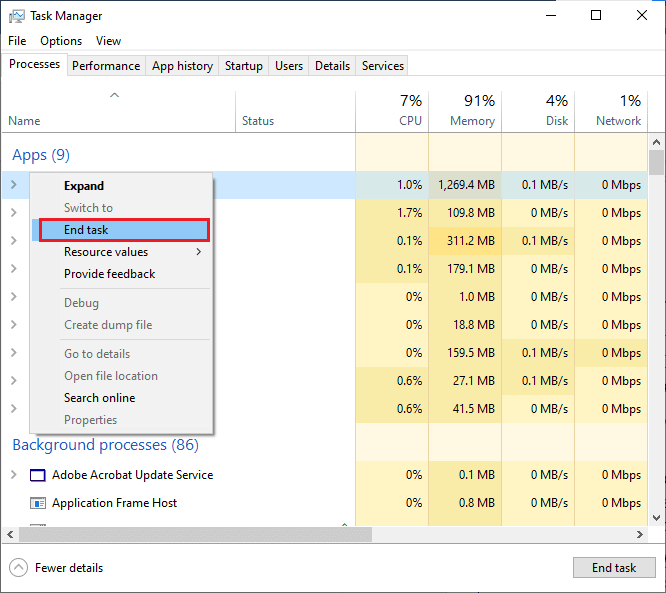
9. Ensuite, cliquez sur « Fin de tâche » pour revenir aux paramètres par défaut. Cette méthode est simple et efficace si vous souhaitez modifier le sens de défilement sous Windows 10 à l’aide d’applications tierces.
Nous espérons que ce guide vous aura été utile pour corriger un défilement de la souris dans le mauvais sens et que vous aurez compris le fonctionnement du défilement inversé sous Windows 10. N’hésitez pas à nous faire part de vos questions et suggestions dans la section des commentaires ci-dessous. Dites-nous quel sujet vous aimeriez que nous abordions la prochaine fois.
Conseil de pro : Comment réparer une souris inversée
Les étapes pour réparer une souris inversée sont différentes sous Windows et Mac. Si vous avez un Mac, le processus est simple. Voici comment procéder :
Option I : Sur Mac
Voici comment corriger une souris inversée sur Mac :
1. Cliquez sur l’icône Apple pour accéder aux paramètres principaux.
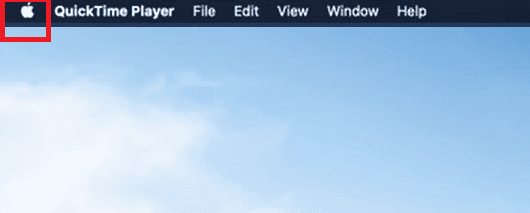
2. Accédez aux « Préférences Système », puis cliquez sur « Souris ».
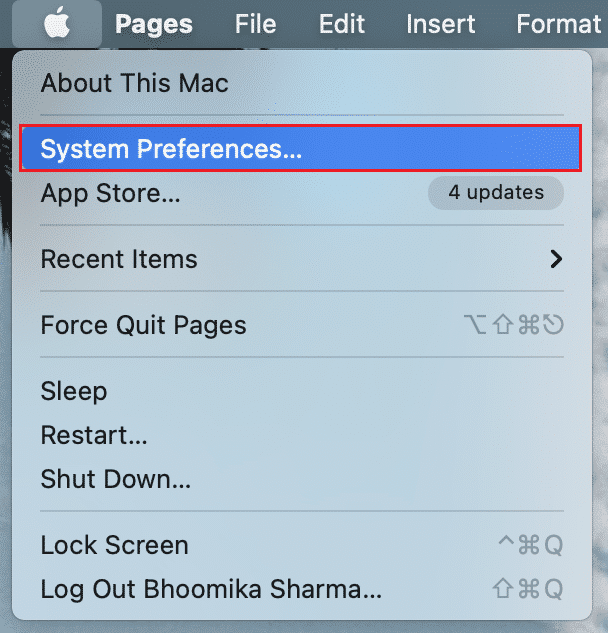
3. Décochez la case à côté de l’option « Sens de défilement : Naturel ».
Option II : Sous Windows
Voici les étapes pour le faire sous Windows :
1. Accédez au « Gestionnaire de périphériques », puis à « Souris et autres périphériques de pointage ».
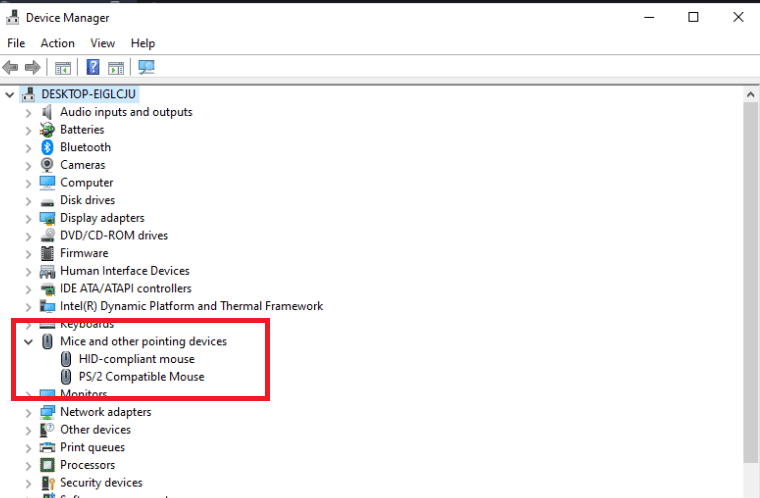
2. Faites un clic droit sur votre souris, puis choisissez « Propriétés ».
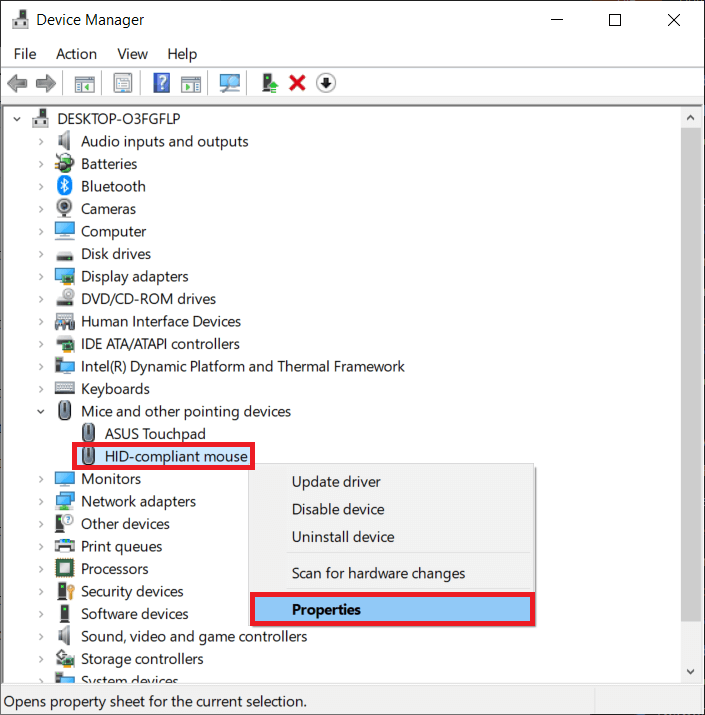
3. Allez dans l’onglet « Détails » et choisissez « Chemin d’accès à l’instance de périphérique » dans le menu « Propriété ».
4. Notez le texte dans le champ « Valeur ».
5. Accédez à l’éditeur du registre, puis au chemin suivant :
HKEY_LOCAL_MACHINESYSTEMCurrentControlSetEnumHID
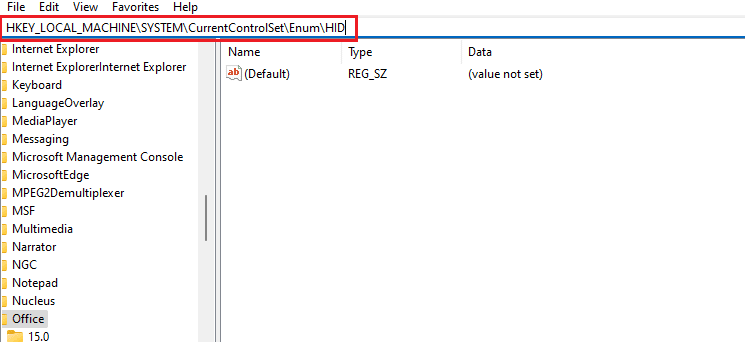
6. Recherchez le dossier dont le nom correspond au texte du champ « Valeur », puis ouvrez-le.
7. Cliquez sur « Device Parameters » et accédez à la propriété « FlipFlopWheel ». Modifiez la valeur dans le champ « Valeur ». Autrement dit, si la valeur est 1, changez-la en 0, et si la valeur est 0, changez-la en 1.
8. Cliquez sur « OK ».
Voici les réponses à certaines des questions fréquemment posées concernant le défilement inversé sous Windows 10 (pavé tactile et souris).
Foire aux questions (FAQ)
Q1. Comment inverser la molette de défilement dans Minecraft ?
Rép. En règle générale, la direction du défilement de votre souris dans Minecraft est la même que celle que vous avez configurée via les paramètres de votre ordinateur. Cependant, si votre souris défile dans le mauvais sens, vous pouvez la modifier dans les paramètres du jeu. Accédez aux paramètres de contrôle et cliquez sur l’option « Inverser la souris » pour changer la direction du défilement.
Q2. Est-il possible d’inverser le sens du défilement ?
Rép. Oui, vous pouvez inverser le sens de défilement de votre souris ou de votre pavé tactile. Certaines personnes apprécient que le mouvement de la page corresponde au mouvement de leur doigt sur le pavé tactile, tandis que d’autres préfèrent une direction opposée. C’est ce que l’on appelle le défilement inversé.
Q3. Pourquoi ma souris défile-t-elle dans le mauvais sens ?
Rép. La raison peut parfois être très simple. S’il y a de la poussière autour de la molette de défilement, votre souris peut défiler dans la mauvaise direction. Une autre raison fréquente est une batterie défectueuse. Le plus souvent, le problème est lié au pilote de la souris. Vous pouvez le mettre à jour sous Windows en ouvrant le Gestionnaire de périphériques, en faisant un clic droit sur l’option « Souris et autres périphériques de pointage » et en choisissant « Mettre à jour le pilote ».
***
Cet article aborde les méthodes pour résoudre le problème de non-mise à jour du Nexus Mod Manager. Nous espérons que vous trouverez cet article utile. N’hésitez pas à nous faire part de vos suggestions et questions dans la section des commentaires sur le sujet abordé.